컴퓨터에서 WPS를 사용하여 파일을 저장하는 단계
WPS 컴퓨터에 파일을 저장하는 방법은 무엇입니까? 친구에게 보내는 방법
어디에나 저장할 수 있습니다. 중요한 점은 저장할 위치를 알아야 한다는 것입니다.
WPS Office는 Kingsoft Co., Ltd.가 독자적으로 개발한 사무용 소프트웨어 제품군으로, 가장 일반적으로 사용되는 텍스트, 표, 프레젠테이션 및 기타 사무용 소프트웨어 기능을 구현할 수 있습니다. 낮은 메모리 사용량, 빠른 실행 속도, 컴팩트한 크기, 강력한 플러그인 플랫폼 지원을 갖추고 있으며 대규모 온라인 저장 공간과 문서 템플릿을 무료로 제공합니다.
PDF 파일 읽기 및 출력을 지원하며 Microsoft Office97-2010 형식(doc/docx/xls/xlsx/ppt/pptx 등)과 완벽하게 호환되는 고유한 장점이 있습니다. Windows, Linux, Android, iOS 등 다양한 플랫폼을 포괄합니다. WPS Office는 데스크톱과 모바일 오피스를 지원합니다. 그리고 WPS 모바일 버전은 Google Play 플랫폼을 통해 50개 이상의 국가와 지역을 포괄하고 있습니다. Android용 WPS는 애플리케이션 순위에서 Microsoft 및 기타 경쟁업체를 앞서며 유사한 애플리케이션 중에서 1위를 차지했습니다.
WPS Office Personal Edition [6]은 개인 사용자에게 영구적으로 무료로 제공되는 사무용 소프트웨어 제품으로, 사무 작업과 인터넷을 결합하고 여러 인터페이스 사이를 마음대로 전환할 수 있습니다. 온라인 사진 자료, 온라인 글꼴 등 사용자가 완벽한 문서를 쉽게 만들 수 있도록 도와주는 리소스입니다.
WPS Office에는 "WPS 텍스트", "WPS 양식", "WPS 데모" 및 "Light Office"라는 네 가지 주요 구성 요소가 포함되어 있습니다. Microsoft Office 형식의 문서와 아무런 장벽 없이 호환되며 직접 열고 저장할 수 있습니다. Microsoft Office 형식의 문서인 경우 Microsoft Office에서는 WPS로 저장된 문서를 정상적으로 편집할 수도 있습니다. 문서 형식의 호환성 외에도 WPS는 사용 습관 및 인터페이스 기능 측면에서 Microsoft Office와 긴밀하게 호환되므로 사용자의 학습 비용을 줄이고 개별 사용자의 일상적인 사무실 요구 사항을 완벽하게 충족합니다.
모바일 wps를 사용하여 다른 사람에게 보내는 방법
1 먼저 휴대폰 바탕화면의 WPS Office 아이콘을 클릭하여 모바일 WPS Office에 들어갑니다
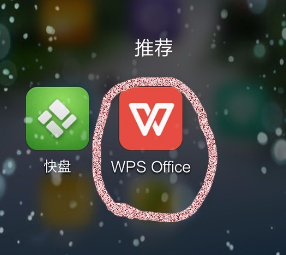
2. 그런 다음 문서를 클릭하거나 새 문서를 만들어 입력하세요
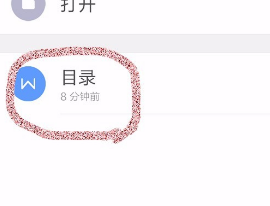
3. 그림과 같이 문서 하단의 "도구"를 클릭하세요.
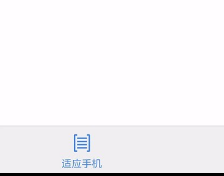
4. 그림과 같이 도구에서 "공유"를 클릭하세요.
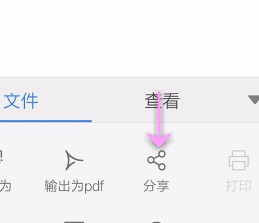
5. 그런 다음 공유 장소를 입력하면 공유하고 싶은 장소를 선택할 수 있습니다
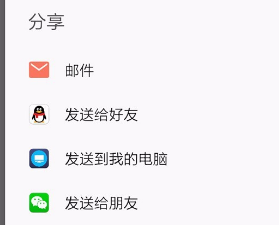
6. 더 많은 공유 장소를 보려면 "더보기"를 클릭하세요
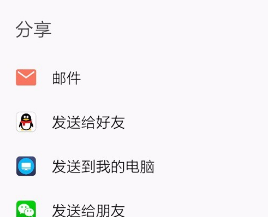
7. WeChat 공유를 선택하고 클릭하여 WeChat 로그인 인터페이스로 들어갑니다.
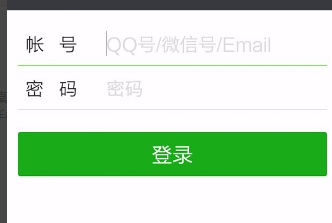
8. 공유하고 싶은 사람이나 서클을 선택하고 클릭하여 참여하세요
.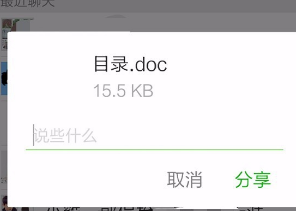
9. 사진과 같이 성공적으로 완료 및 공유되었습니다.
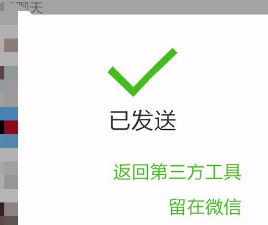
추가 정보
WPS 제품 기능
1. 새로운 Word 문서 기능;
2. 암호화된 문서를 포함하여 .doc.docx.dot.dotx.wps.wpt 파일 형식 열기를 지원합니다.3. 문서 검색 및 바꾸기, 수정, 단어 개수, 맞춤법 검사 등의 작업을 지원합니다.
4. 편집 모드에서는 문서 편집, 텍스트, 단락, 개체 속성 설정, 이미지 삽입 및 기타 기능을 지원합니다.5. 읽기 모드에서는 문서 페이지 확대 및 축소, 화면 밝기 조정, 글꼴 크기 증가 또는 감소와 같은 기능을 지원합니다.
6. 주석, 수식, 워터마크 및 OLE 개체 표시를 독점적으로 지원합니다.7. 새로운 PPT 슬라이드 기능을 만드세요.
참고 출처: 소고백과사전: WPS
위 내용은 컴퓨터에서 WPS를 사용하여 파일을 저장하는 단계의 상세 내용입니다. 자세한 내용은 PHP 중국어 웹사이트의 기타 관련 기사를 참조하세요!

핫 AI 도구

Undresser.AI Undress
사실적인 누드 사진을 만들기 위한 AI 기반 앱

AI Clothes Remover
사진에서 옷을 제거하는 온라인 AI 도구입니다.

Undress AI Tool
무료로 이미지를 벗다

Clothoff.io
AI 옷 제거제

AI Hentai Generator
AI Hentai를 무료로 생성하십시오.

인기 기사

뜨거운 도구

메모장++7.3.1
사용하기 쉬운 무료 코드 편집기

SublimeText3 중국어 버전
중국어 버전, 사용하기 매우 쉽습니다.

스튜디오 13.0.1 보내기
강력한 PHP 통합 개발 환경

드림위버 CS6
시각적 웹 개발 도구

SublimeText3 Mac 버전
신 수준의 코드 편집 소프트웨어(SublimeText3)

뜨거운 주제
 7439
7439
 15
15
 1363
1363
 52
52
 76
76
 11
11
 31
31
 19
19
 오늘 웹을 위해 엑셀에서 할 수있는 5 가지 일 12 개월 전
Mar 22, 2025 am 03:03 AM
오늘 웹을 위해 엑셀에서 할 수있는 5 가지 일 12 개월 전
Mar 22, 2025 am 03:03 AM
Excel 웹 버전은 효율성을 향상시키기위한 향상을 특징으로합니다! Excel Desktop 버전은 더 강력하지만 웹 버전도 지난 1 년 동안 크게 향상되었습니다. 이 기사는 5 가지 주요 개선 사항에 중점을 둘 것입니다. 쉽게 행과 열을 삽입하십시오 : Excel 웹에서 행이나 열 헤더 위로 마우스를 가져 가서 새 행이나 열을 삽입하는 ""표시를 클릭하십시오. 혼란스러운 오른쪽 클릭 메뉴 "삽입"기능을 더 이상 사용할 필요가 없습니다. 이 방법은 더 빠르며 새로 삽입 된 행이나 열은 인접한 셀의 형식을 상속합니다. CSV 파일로 내보내기 : Excel은 이제 다른 소프트웨어와의 데이터 전송 및 호환성을 위해 워크 시트를 CSV 파일로 내보내는 것을 지원합니다. "파일"> "내보내기"를 클릭하십시오.
 Excel에서 Lambda를 사용하여 자신의 기능을 만드는 방법
Mar 21, 2025 am 03:08 AM
Excel에서 Lambda를 사용하여 자신의 기능을 만드는 방법
Mar 21, 2025 am 03:08 AM
Excel 's Lambda 기능 : 사용자 정의 기능 생성을위한 쉬운 안내서 Excel이 Lambda 함수를 도입하기 전에 사용자 정의 기능을 작성하려면 VBA 또는 매크로가 필요합니다. 이제 Lambda를 사용하면 친숙한 Excel 구문을 사용하여 쉽게 구현할 수 있습니다. 이 안내서는 Lambda 기능을 사용하는 방법을 단계별로 안내합니다. 이 안내서의 일부를 순서대로 읽고 먼저 문법과 간단한 예제를 이해 한 다음 실제 응용 프로그램을 배우는 것이 좋습니다. Lambda 기능은 Microsoft 365 (Windows and Mac), Excel 2024 (Windows and Mac) 및 웹 용 Excel에서 사용할 수 있습니다. 이자형
 Excel을 사용하지 않으면 숨겨진 카메라 도구를 사용하지 않으면 트릭이 누락되었습니다.
Mar 25, 2025 am 02:48 AM
Excel을 사용하지 않으면 숨겨진 카메라 도구를 사용하지 않으면 트릭이 누락되었습니다.
Mar 25, 2025 am 02:48 AM
빠른 링크 카메라 도구를 사용하는 이유는 무엇입니까?
 Microsoft Excel 키보드 바로 가기 : 인쇄용 치트 시트
Mar 14, 2025 am 12:06 AM
Microsoft Excel 키보드 바로 가기 : 인쇄용 치트 시트
Mar 14, 2025 am 12:06 AM
이러한 필수 키보드 바로 가기로 Microsoft Excel 마스터! 이 치트 시트는 가장 자주 사용되는 명령에 빠르게 액세스 할 수 있도록하여 귀중한 시간과 노력을 절약 할 수 있습니다. 필수 키 조합, 특수 기능을 붙여 넣기, Workboo를 다룹니다
 기능 백분율을 사용하여 Excel의 계산 백분율을 단순화하십시오.
Mar 27, 2025 am 03:03 AM
기능 백분율을 사용하여 Excel의 계산 백분율을 단순화하십시오.
Mar 27, 2025 am 03:03 AM
Excel의 기능 백분율 : 데이터 하위 세트의 비율을 쉽게 계산합니다. Excel의 기능 백분율은 전체 데이터 세트에서 데이터 하위 세트의 비율을 빠르게 계산하여 복잡한 공식을 생성하는 번거 로움을 피할 수 있습니다. 함수 구문의 퍼센트 함수의 백분율에는 두 가지 매개 변수가 있습니다. = 백분율 (a, b) 안에: A (필수)는 전체 데이터 세트의 일부를 형성하는 데이터의 하위 집합입니다. B (필수)는 전체 데이터 세트입니다. 다시 말해, 함수의 백분율은 서브 세트 A의 백분율을 총 데이터 세트에 계산합니다. b. 퍼센트를 사용하여 개별 값의 비율을 계산하십시오 기능 백분율을 사용하는 가장 쉬운 방법은 단일을 계산하는 것입니다.
 Excel에서 타임 라인 필터를 만드는 방법
Apr 03, 2025 am 03:51 AM
Excel에서 타임 라인 필터를 만드는 방법
Apr 03, 2025 am 03:51 AM
Excel에서 타임 라인 필터를 사용하면 시간마다 데이터가 더 효율적으로 데이터를 표시 할 수 있으며, 이는 필터 버튼을 사용하는 것보다 편리합니다. 타임 라인은 동적 필터링 옵션으로 단일 날짜, 월, 분기 또는 연도에 대한 데이터를 빠르게 표시 할 수 있습니다. 1 단계 : 데이터를 피벗 테이블로 변환합니다 먼저 원래 Excel 데이터를 피벗 테이블로 변환하십시오. 데이터 테이블에서 셀을 선택하고 (형식이든 아니든) 리본의 삽입 탭에서 Pivottable을 클릭하십시오. 관련 : Microsoft Excel에서 피벗 테이블을 만드는 방법 피벗 테이블에 위협을받지 마십시오! 몇 분 안에 마스터 할 수있는 기본 기술을 가르쳐 줄 것입니다. 관련 기사 대화 상자에서 전체 데이터 범위가 선택되었는지 확인하십시오 (
 Excel에서 GroupBy 함수를 사용하는 방법
Apr 02, 2025 am 03:51 AM
Excel에서 GroupBy 함수를 사용하는 방법
Apr 02, 2025 am 03:51 AM
Excel의 GroupBy 기능 : 강력한 데이터 그룹화 및 집계 도구 Excel의 GroupBy 기능을 사용하면 데이터 테이블의 특정 필드를 기반으로 데이터를 그룹화하고 집계 할 수 있습니다. 또한 데이터를 정렬하고 필터링하여 출력을 특정 요구 사항에 맞게 사용자 정의 할 수있는 매개 변수를 제공합니다. Groupby 함수 구문 GroupBy 함수에는 8 가지 매개 변수가 포함됩니다. = GroupBy (A, B, B, C, D, E, F, G, H) 매개 변수 a ~ c가 필요합니다. A (행 필드) : 데이터가 그룹화되는 값 또는 범주를 포함하는 범위 (1 개의 열 또는 다중 열). b (값) : 집계 된 데이터를 포함하는 값의 범위 (하나의 열 또는 다중 열).
 Excel 워크 시트를 완전히 숨기는 방법
Mar 31, 2025 pm 01:40 PM
Excel 워크 시트를 완전히 숨기는 방법
Mar 31, 2025 pm 01:40 PM
Excel 워크 시트에는 가시성, 숨겨져 있으며 숨겨진 세 가지 수준의 가시성이 있습니다. 워크 시트를 "매우 숨겨진"으로 설정하면 다른 사람들이 액세스 할 수있는 가능성이 줄어 듭니다. 워크 시트를 "매우 숨겨진"것으로 설정하려면 VBA 창에서 가시성을 "xlssheetveryHidden"으로 설정하십시오. Excel 워크 시트에는 가시성, 숨겨져 있으며 숨겨진 세 가지 수준의 가시성이 있습니다. 많은 사람들이 통합 문서 하단의 탭 영역을 마우스 오른쪽 버튼으로 클릭하여 워크 시트를 숨기고 방해하는 방법을 알고 있지만, 이는보기에서 Excel 워크 시트를 제거하는 중간 정도의 방법 일뿐입니다. 통합 문서 탭을 구성하든, 드롭 다운 목록 옵션 및 기타 컨트롤을위한 전용 워크 시트를 설정하든, 가장 중요한 워크 시트 만 보이고,




